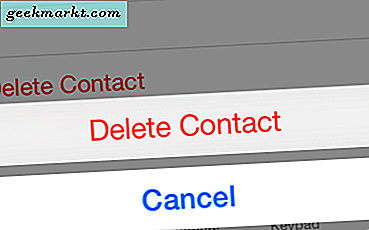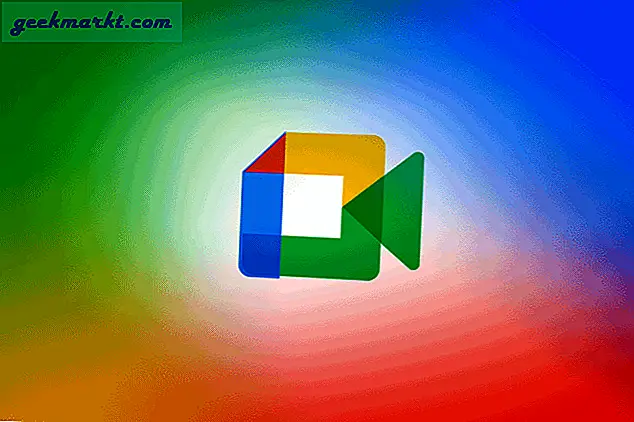Google ชีตเป็นชื่อสามัญเมื่อจัดการกับการจัดระเบียบข้อมูลแบบเรียลไทม์ในสเปรดชีต เต็มไปด้วยผู้ใช้ที่ย้ายจาก MS Excel เพื่อค้นหาการแชร์ไฟล์ที่ดีขึ้นและคุณสมบัติการซิงค์บนคลาวด์ ผู้ที่เคยใช้ชีตจะคุ้นเคยกับฟังก์ชันส่วนใหญ่อยู่แล้ว แต่มีบางฟังก์ชันที่ใช้งานง่าย แต่ไม่ค่อยได้ใช้
หนึ่งในฟังก์ชันดังกล่าวคือ การรวมเซลล์อาจเป็นเรื่องที่น่ากลัวสำหรับบางคนเมื่อคุณต้องการรวมเซลล์ แต่ไม่สามารถหาวิธีที่สมบูรณ์แบบได้ ดังนั้นอย่ารอช้ามาดูกันว่าคุณจะผสานเซลล์และจัดการตารางได้อย่างไร
วิธีรวมเซลล์ใน Google ชีต
มัน ซิงค์กับอีเมลของคุณและสามารถเข้าถึงได้ง่ายจากเบราว์เซอร์. Google ชีตเป็นวิธีที่ง่ายที่สุดสำหรับ MS Excel แต่การจัดการกับเซลล์อาจมีความซับซ้อน สมมติว่าคุณต้องรวมเซลล์สองเซลล์เข้าด้วยกันนั่นคือรวมสองเซลล์บนแผ่นงานเพื่อให้กลายเป็นส่วนหัวขนาดใหญ่และมีเซลล์แต่ละเซลล์อยู่ข้างใต้ เราจะทำอย่างไร?
เข้าสู่ระบบ Google Docs แล้ว เปิดเอกสาร และเลือก สเปรดชีต. คุณจะทำงานกับสเปรดชีตที่มีอยู่หรือเพียงแค่คลิก ไฟล์และสร้างสเปรดชีตใหม่
คุณสามารถพิมพ์ รายการที่มีส่วนหัวเดียวและค่าอื่น ๆ อีกสองสามค่าภายใต้ หรือเพียงแค่ทำตามแนวทางของฉัน
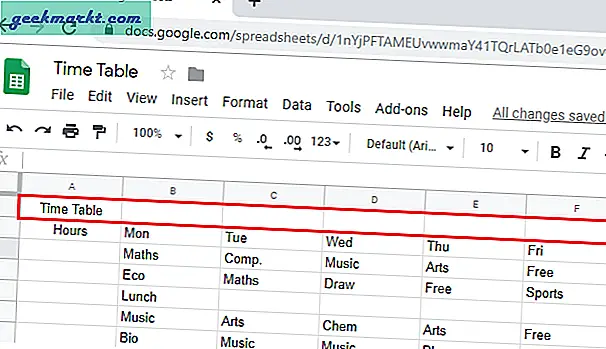
ผสาน
คุณสมบัตินี้สามารถปรับแต่งได้โดยเลือกรูปแบบในกล่องเครื่องมือจากนั้นวางเมาส์เหนือ Merge Cells คุณสามารถเลือกได้ว่าต้องการหรือไม่ ผสานเซลล์ทั้งหมดหรือคุณต้องการทำในแนวนอนหรือแนวตั้ง นอกจากนี้ยังมีตัวเลือกในการ ยกเลิกการผสาน ซึ่งฉันจะพูดถึงเพิ่มเติมในบทความ

รวมทั้งหมด
เป็นฟังก์ชันในการผสานเซลล์จำนวนมากซึ่งอาจประกอบด้วยค่าแนวนอนและแนวตั้งหรือทั้งสองอย่าง สามารถทำได้โดยใช้หลายเซลล์ แต่โดยทั่วไปจะมีค่าเดียว ดังนั้นหากคุณลองและเลือกเซลล์ที่มีค่าเซลล์แต่ละเซลล์จะรวมและเก็บค่าของเซลล์ด้านซ้ายบนไว้ทุกอย่างจะถูกลบออกไป
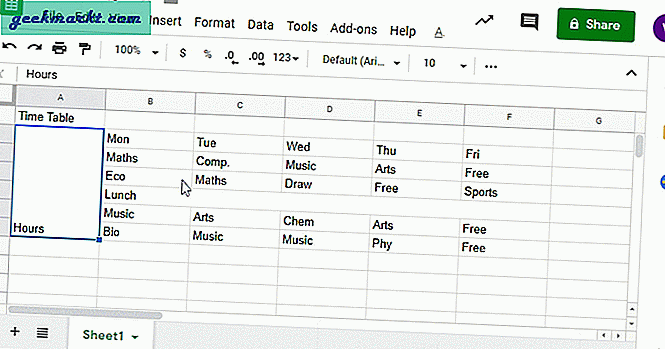
ในการผสานเพียง sเลือกเซลล์ และไปที่ รูปแบบ บนแถบเครื่องมือด้านบน ระบบจะปิดใช้งานโดยค่าเริ่มต้นหากคุณไม่ได้เลือกมากกว่าหนึ่งเซลล์. จากนั้นคลิกที่ ผสานเซลล์และรวมทั้งหมด สิ่งนี้จะขยายเซลล์ของคุณและรวมเซลล์ทั้งหมดที่อยู่ภายใต้การเลือก
ผสานแนวนอน
สิ่งนี้จะรวมเซลล์ทั้งหมดที่เรียงต่อกันในแนวนอนเข้าด้วยกัน นอกจากนี้ยังสามารถใช้ผสานแนวนอนแทนการผสานทั้งหมดในกรณีที่ต้องจัดการกับแกนแนวนอนเพียงแกนเดียว หากเราจัดการกับเซลล์หลายเซลล์ในแนวนอนระบบจะเก็บค่าของเซลล์ซ้ายสุดไว้ในเซลล์แนวนอนแต่ละเซลล์อีกครั้ง
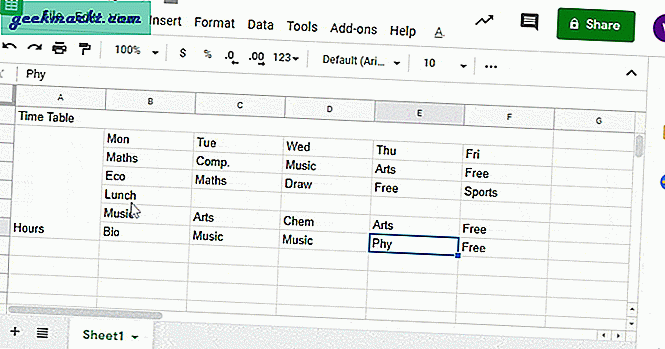
ผสานในแนวตั้ง
ทำให้เซลล์อยู่ใน Verticles ที่รักษาไฟล์ ค่าในเซลล์ ในแนวตั้ง. คุณสามารถจัดการข้อมูลได้อย่างง่ายดายหากคุณต้องการแยกเซลล์ในแนวตั้ง ผสานทั้งหมดและผสานในแนวตั้งจะได้ผลลัพธ์เหมือนกันหากมีเพียงคอลัมน์เดียวที่เกี่ยวข้อง หากมีหลายรายการให้เลือก ผสานในแนวตั้งเพื่อรักษาค่า
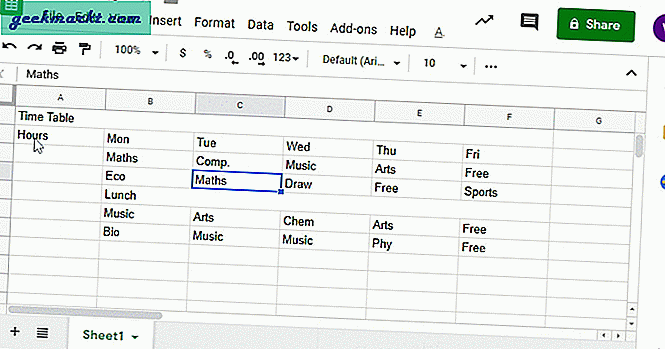
ยกเลิกการผสาน
จะเกิดอะไรขึ้นถ้าคุณต้องการเซลล์เดียวอีกครั้งในตำแหน่งของเซลล์ที่ผสาน? มีความเป็นไปได้ที่จะเพิ่มข้อมูลเพิ่มเติมในเซลล์ที่ผสานอยู่เสมอ Unmerge ให้คุณเปลี่ยนกลับ
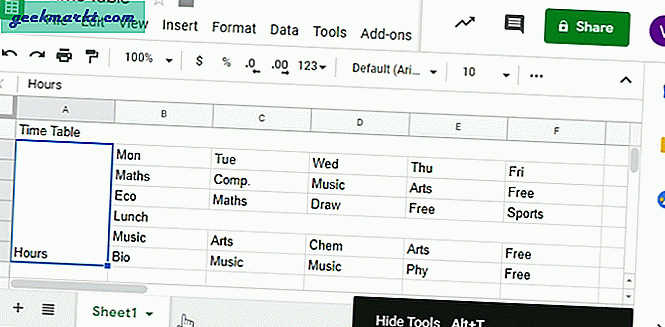
ข้อความไม่ได้รับการจัดแนวอย่างสมบูรณ์?
มีโอกาสที่ค่า / ข้อความของคุณจะกระโดดไปทางด้านหนึ่งของเซลล์เมื่อคุณรวมเข้าด้วยกัน ตัวอย่างเช่นในกรณีของเรา ตารางเวลา รวมเซลล์ทั้งหมดเข้าด้วยกัน แต่มันดันไปทางซ้ายสุด ในกรณีของ ชั่วโมง ซึ่งรวมในแนวตั้งแล้วจะไปที่ด้านล่างโดยอัตโนมัติ
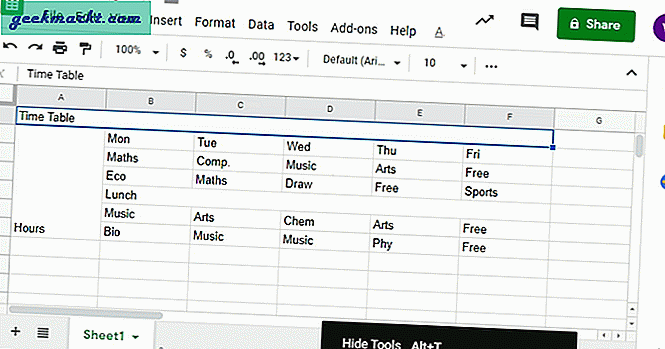
ข้อความทั้งสองนี้ในทางเทคนิคควรอยู่ตรงกลาง ในการทำเช่นนั้นเราจะใช้ไฟล์ ตัวเลือกการจัดตำแหน่ง
เพียงคลิกที่ไฟล์ เซลล์ในกรณีของเราตารางเวลา จากนั้นคลิกที่รูปแบบและวางเมาส์เหนือการจัดตำแหน่งและเลือกศูนย์ สิ่งนี้จะจัดข้อความให้อยู่ตรงกลางทำให้มีรูปแบบที่ดีขึ้น ในกรณีของ ชั่วโมงเราต้องจัดตำแหน่งทั้งสองในไฟล์ ตรงกลางและตรงกลาง เราจะเลือกชั่วโมงจากนั้นจัดรูปแบบและจัดแนวตัวเลือกเราจะเลือกตรงกลางและตรงกลางเพื่อวางข้อความไว้ตรงกลางเซลล์
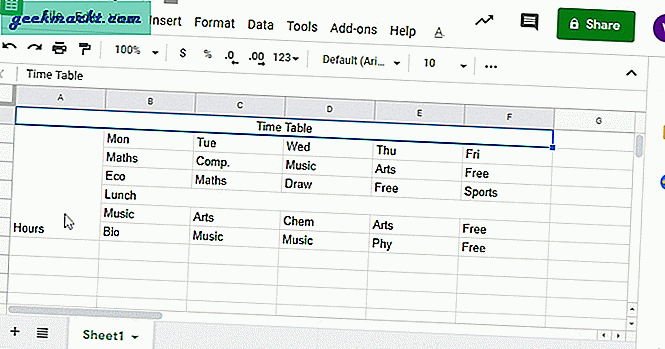
HTML (Colspan และ Rowspan)
ฉันมักต้องการ Tables เพื่อเปรียบเทียบผลิตภัณฑ์และบริการใน Wordpress แต่ตัวแก้ไขบล็อกนั้นล้าหลังและทำให้ผิดหวังเกือบตลอดเวลา การใช้ HTML ช่วยเชื่อมปัญหา แล้วเราจะใช้มันอย่างไร? เริ่มจากคำจำกัดความกันก่อน
Colespan ทำให้เซลล์ขยายในแนวนอนเช่นขยายความกว้างของเซลล์หรือหลายเซลล์
Rowspan ทำให้เซลล์ขยายในแนวตั้งเช่นขยายความสูงของเซลล์หรือหลายเซลล์
คุณลักษณะเหล่านี้มีคุณลักษณะเดียวกับผสานใน Google ชีต นี่คือ HTML ที่คุณสามารถคัดลอกได้ คุณสามารถปรับเปลี่ยนค่าตามเพื่อให้ขยายมากขึ้นหรือหดตัว นอกจากนี้ยังมีไฟล์ จัดแนวคำสั่ง ฉันเคยทำให้ข้อความตกอยู่ตรงกลาง คุณสามารถปรับแต่งไฟล์ colspan และ rowspan เพื่อให้ชิน
| ตารางเวลา | ||||||
|---|---|---|---|---|---|---|
| ชั่วโมง | ||||||
| จ | อ | พุธ | พฤ | ศ | ||
| คณิตศาสตร์ | คอมพ์ | เพลง | ศิลปะ | ฟรี | ||
| Eco | คณิตศาสตร์ | วาด | ฟรี | กีฬา | ||
| อาหารกลางวัน | ||||||
| เพลง | ศิลปะ | เคมี | ศิลปะ | ฟรี | ||
| ไบโอ | เพลง | เพลง | Phy | ฟรี | ||
นี่คือผลลัพธ์ที่คุณจะได้รับจากรหัส สวยเนี๊ยบมั้ย?
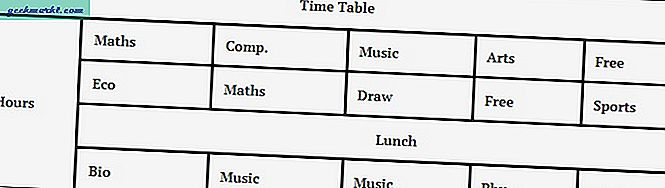
ปิดคำ
การผสานเป็นเครื่องมือที่ง่ายและยังมาพร้อมกับฟังก์ชันการทำงานเมื่อคุณคุ้นเคยกับมันแล้ว ช่วยจัดระเบียบข้อมูลในสเปรดชีตได้ดีขึ้นและยังนำไปใช้ที่อื่นได้ง่ายอีกด้วย มีตัวเลือกมากมายให้เลือกหากคุณกำลังจัดการกับโต๊ะโดยเฉพาะ แม้ว่า Wordpress จะให้ความยืดหยุ่น แต่ตัวเลือกออนไลน์ก็สะดวกในแง่ของคุณสมบัติพิเศษเช่นการเลือกการตอบสนองและเส้นขอบ
ข้อมูลนี้มีประโยชน์ไหม แสดงความคิดเห็นด้านล่างหากคุณต้องการทราบข้อมูลเพิ่มเติมเกี่ยวกับ Google ชีตและตาราง